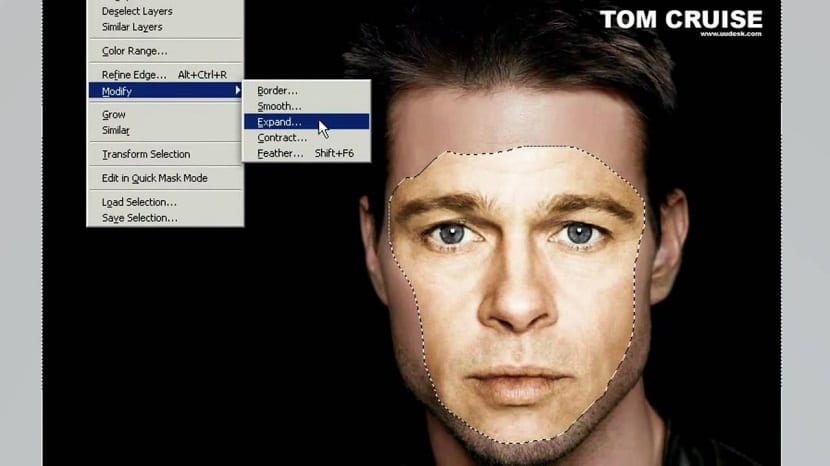
डिजाइन एक है वर्तमान संसाधन आज लगभग सभी एजेंसियों में। हम यह भी कह सकते हैं कि कंपनियों द्वारा उत्पादित उत्पादों के व्यावसायीकरण के लिए ज्ञान का यह क्षेत्र एक आवश्यक तत्व बन गया है।
और हाँ, दृश्य तत्व बहुत महत्वपूर्ण हैं आजकल जब विपणन और बिक्री की बात आती है, इसलिए, अधिकांश कंपनियां अपने पक्ष में सभी दृश्य तत्वों को रखने की कोशिश करती हैं, जिससे ग्राफिक डिजाइन एक व्यापक कार्यक्षेत्र के साथ करियर बन जाता है।
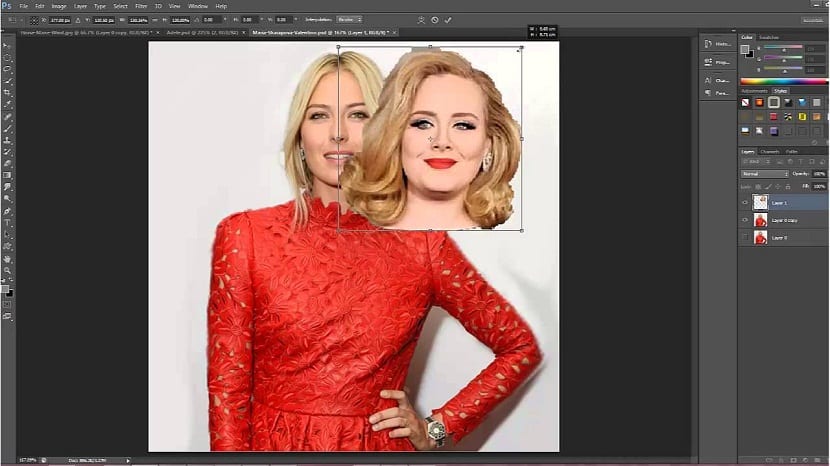
इस प्रकार, डिजाइन का काम कई क्षेत्रों को कवर करने में कामयाब रहा है, जो इस समय के कार्यों में से एक है।
इसके लिए हम भी जोड़ सकते हैं कलात्मक पृष्ठभूमि कि हम डिजाइन में पा सकते हैं, यही वजह है कि ग्राफिक डिजाइन में काम करने वाले बड़ी संख्या में कलाकारों को डिजाइन करना संभव है व्यवसाय और कलात्मक कार्य दोनों। यह सबसे सुखद विषयों में से एक है जो मौजूद है, हालांकि, इसे कम करने का कोई कारण नहीं है, क्योंकि किसी भी कैरियर में, डिजाइन में हम सभी प्रकार के पा सकते हैं चुनौतियों और जटिलताओं उनकी जटिलता में प्रचुर मात्रा में।
आज हम डिजाइन के क्षेत्र में सबसे अधिक मांग वाली तकनीकों में से एक लाते हैं, चेहरे का परिवर्तन और हम संक्षेप में इसका खुलासा करेंगे अनुसरण करने के लिए कदम एक छवि से दूसरे में चेहरे का परिवर्तन करने में सक्षम होना।
एक व्यक्ति के चेहरे को बदलने के लिए ट्यूटोरियल
- हम दो छवियों को खोलते हैं जिसके साथ हम काम करेंगे।
- हम रंगीन फ़ोटो को ब्लैक एंड व्हाइट में बदलते हैं। यदि आप नहीं जानते कि यह कैसे करना है, तो हम मेनू - संस्करण - मोड और पर जाते हैं हम RGB मोड को बदलते हैं ग्रेस्केल द्वारा
- हम लसो टूल का चयन करते हैं और चेहरे का चयन करते हैं।
- हम चयन को खींचते हैं (जिसे वह चेहरा माना जाता है जिसे हम चाहते हैं) दूसरी छवि पर।
- एक बनाना चेहरे का चयन जिसे हम कवर करने जा रहे हैं और इसे दूसरी परत पर चिपकाएं। राइट क्लिक - कॉपी के माध्यम से परत।
- हम दो चेहरों के रंग से मेल खाते हैं
- हम परत 1 का चयन करते हैं: छवि मेनू - समायोजन - मैच रंग।
- कलर मैच पैनल में स्रोत पर फोटो का चयन करें और परत 2 परत में और ठीक दबाएं।
- हमारे पास पहले से ही दो चेहरे हैं, इसलिए अगले हम कर सकते हैं परत 2 को हटा दें या इसे छिपा दें.
- हम पृष्ठभूमि के चेहरे के शीर्ष पर परत 1 रखते हैं, अपारदर्शिता को कम करने और चेहरे की स्थिति सही होने तक इसे स्थानांतरित करने के लिए आवश्यक है।
- परत 1 पर एक मुखौटा बनाएं, नरम ब्रश का चयन करें और मुखौटा को पेंट करें जब तक हम पूरे चेहरे को एकीकृत नहीं करते।
और वोइला, हम अपनी छवि में बिल्कुल नया चेहरा लेंगे। कदम थोड़ा थकाऊ हो सकता है, इसलिए प्रक्रिया को हमारे हिस्से पर धैर्य की आवश्यकता हैहालाँकि, यह घर के बारे में लिखने के लिए कुछ भी नहीं है, ताकि उपयोगकर्ता अभ्यास समीक्षा के माध्यम से और अधिक से अधिक चेहरे को बदलने की प्रक्रिया सीख सकें।